win10怎么打开隐藏文件夹
win10系统开机速度快,结合了win7、win8优点,增加了很多功能,改进了虚拟桌面,修复了系统bug,很多朋友都升级了win10系统。下面,我就给大家介绍一下win10打开隐藏文件夹的详细步骤
近来有很多使用win10系统的朋友询问显示隐藏文件夹的方法,很多朋友担心自己的重要文件被发现就将其隐藏了。可是问题了,找不到隐藏文件夹该如何取消隐藏呢?接下来,就瞧瞧小编的方法吧
win10打开隐藏文件夹教程
1、双击桌面此电脑图标进入
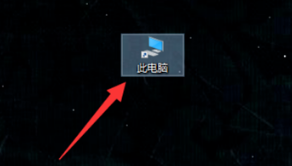
文件夹电脑图解1
2、选择需要查看的隐藏文件盘符,小编这里选择c盘
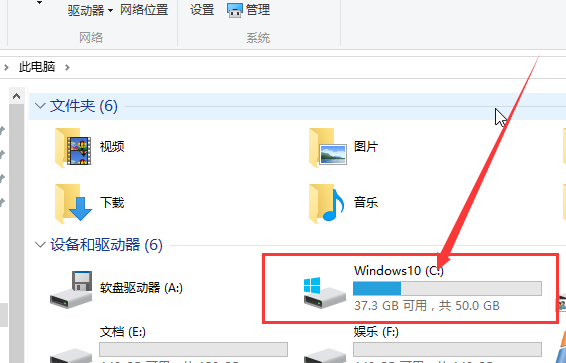
显示隐藏文件夹电脑图解2
3、然后点击窗口上方的查看
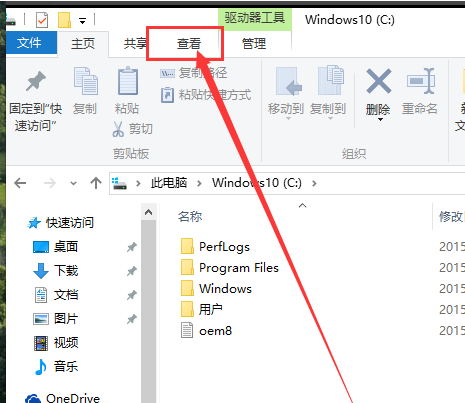
win10打开隐藏文件夹电脑图解3
4、勾选隐藏的项目复选框就OK啦
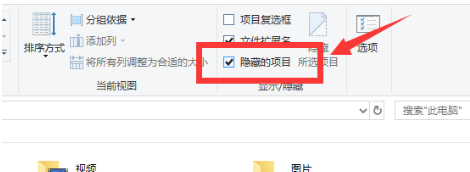
win10电脑图解4
5、我们也可以选择后方的选项

win10打开隐藏文件夹电脑图解5
6、打开之后切换至查看选项卡,高级设置下取消隐藏受保护的操作系统文件,选择显示隐藏的文件、文件夹和驱动器即可。现在看看有没有多出来的文件夹呢?

win10打开隐藏文件夹电脑图解6
以上就是win10系统打开隐藏文件夹的详细步骤啦,学会了就赶紧动手试试吧
上一篇:win10控制面板怎么打开
下一篇:win10系统为什么安装不了软件

 2019-10-05 16:08:59
2019-10-05 16:08:59




